virtual box 静态ip设置
设置:
第一步:在 全局设定-->网络-->新增NAT网络

第二步:属性设置中选择自己想用的网段
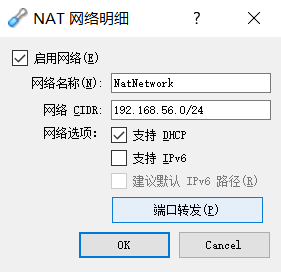
第三步:在 virtual box 的设置选项中,打开网卡1和网卡2的网络连接
NAT 网络:Network Address Translation,网络地址转换
路由器->windows主机的物理网卡->nat设备->虚拟交换机->ubuntu
NAT 模式,就是让虚拟机系统借助 NAT (网络地址转换) 功能,通过宿主机器所在的网络访问公网,也就是说,使用 NAT 模式可以实现在虚拟系统里访问互联网。NAT 模式下的虚拟系统的 TCP/IP 配置信息是由 VMnet8 (NAT) 虚拟网络的 DHCP 服务器提供的,无法进行手工修改,因此虚拟系统也就无法和本局域网中的其他真实主机进行通讯。采用NAT 模式最大的优势是虚拟系统接入互联网非常简单,不需要进行任何其他的配置,只需要主机器能访问互联网即可。在这种情况下,主机可以 ping 通虚拟机,虚拟机也能ping通主机。
Bridge 网络:
- 让虚拟机具有与物理机不同的各自独立 ip 地址,但与物理机保持在同一网段,最终结果是所有虚拟机都加入物理主机所在的局域网,这与在该局域网中添加入其它物理主机在效果上没什么区别
- 从网络技术上相当于在物理主机前端加设了一个虚拟交换机,然后物理主机和所有虚拟机共享这个交换机。
Host-Only 网络:
- 让虚拟机具有与物理机不同的各自独立IP地址,但与物理机位于不同网段,同时为物理主机新增一个 IP 地址,且保证该IP地址和各虚拟机IP地址位于同一网段,最终结果是新建了一个由所有虚拟机与物理主机所构成的局域网,但该局域网与物理主机本身所处的所有局域网是相互独立的,如果不做额外路由设在,这两个局域网之间不会联通,因此新建的局域网可以认为是一个单独从属于当前物理主机的私有网络,其成员为当前物理主机和相关的所有虚机,这也是 Host-Only 命名的由来
- 从网络技术上相当于为物理主机添加了一个虚拟网卡,让物理主机变成一台双网卡主机(物理网卡+虚拟网卡)。同时在物理主机后端加设一个虚拟交换机,让物理主机和所有虚机构成另一个虚拟局域网。由于具备双网卡,物理主机可同时参与两个局域网,只不过缺省情况下两个局域网不连通

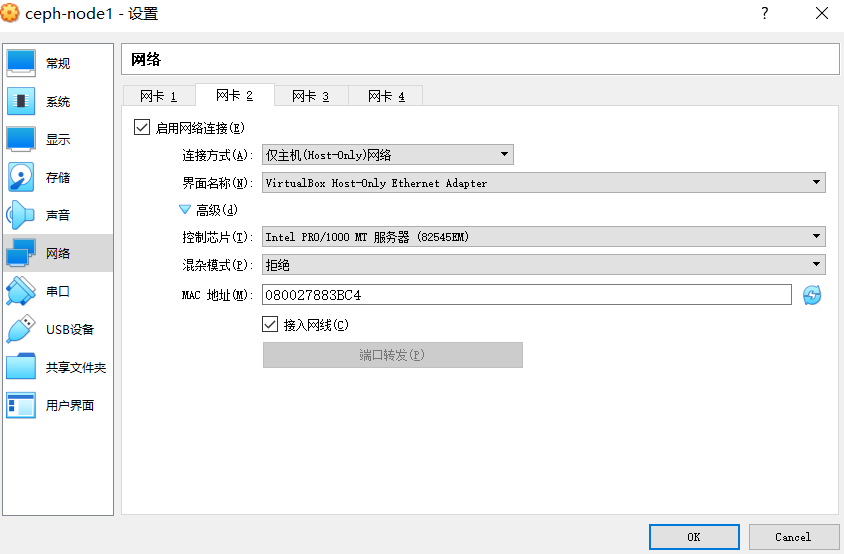
第四步:开启虚拟机–>查看网卡
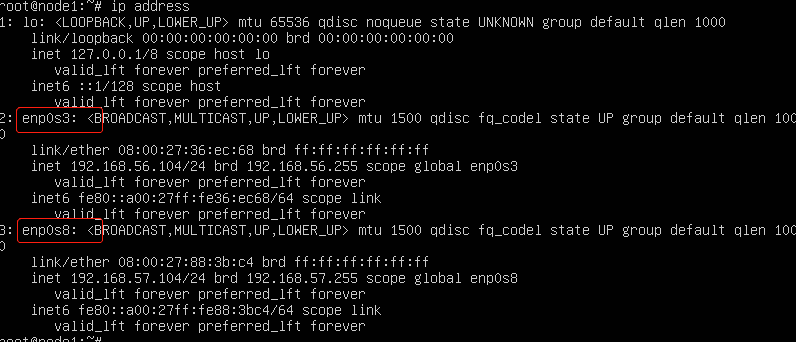
第五步:为每个网卡设置单独的网段
enp0s3:NAT 网络,用来访问互联网
enp0s8:Host-Only 网络,用来实现主机与虚拟机交互的
DNS 设置: DNS 设置的是主机的DNS。
Tips:如果是办公环境,DNS 多变可以设置为阿里云的 DNS:233.5.5.5,233.6.6.6
sudo vi /etc/netplan/00-installer-config.yaml
network:
ethernets:
enp0s3:
dhcp4: false
addresses: [192.168.56.104/24]
gateway4: 192.168.56.1
nameservers:
addresses: [10.220.21.254,114.114.114.114]
enp0s8:
dhcp4: false
addresses: [192.168.57.104/24]
gateway4: 192.168.57.100
version: 2
或者
network:
ethernets:
enp0s3:
dhcp4: false
addresses: [192.168.56.104/24]
gateway4: 192.168.56.1
nameservers:
addresses: [233.5.5.5,233.6.6.6]
enp0s8:
dhcp4: false
addresses: [192.168.57.104/24]
gateway4: 192.168.57.100
version: 2

第六步:重启网络
sudo netplan --debug apply
验证:
- 其它虚拟机也进行如上操作
- 相互之间使用 NAT 设置的网段进行 ping 操作
- sshd 连接使用 host-only 配置的网段进行连接










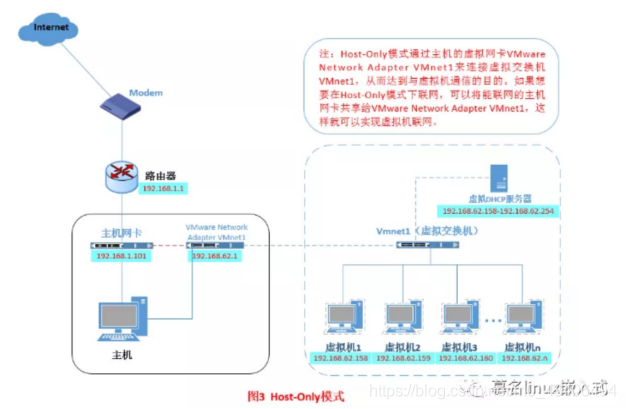
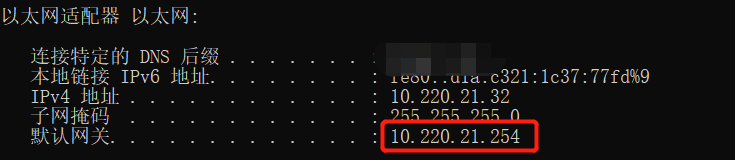














 71
71











 被折叠的 条评论
为什么被折叠?
被折叠的 条评论
为什么被折叠?








